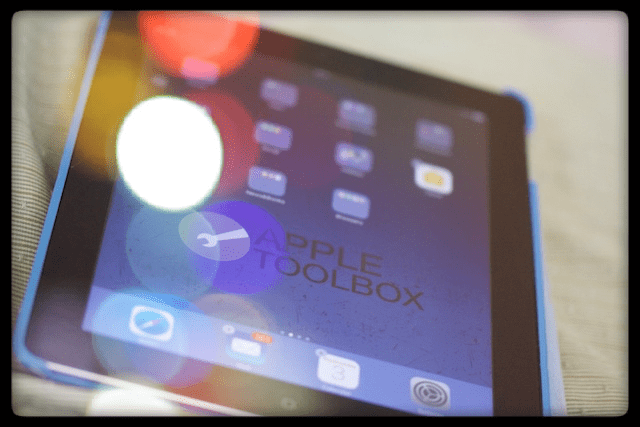आप एक अच्छा Apple डिजिटल नागरिक बनने का निर्णय लेते हैं और एक नया संस्करण उपलब्ध होने पर अपने iOS को अपग्रेड करते हैं। लेकिन फिर आपके अपडेट के बाद, आपको पता चलता है कि आपका iPhone, iPad या अन्य iDevice अब WiFi छोड़ रहा है! आप एक स्थिर वाईफाई कनेक्शन बनाए रखने में असमर्थ हैं।
कुछ iFolks के लिए, उनके iDevices एक ज्ञात नेटवर्क में शामिल नहीं हो रहे हैं और कभी-कभी अपने नवीनतम iOS अपडेट के बाद से कोई भी वाईफाई उपलब्ध नहीं दिखाते हैं।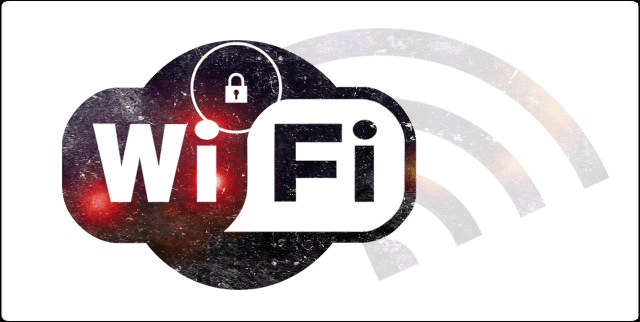
दूसरों के लिए, उनके iDevices वाईफाई से बेतरतीब ढंग से डिस्कनेक्ट हो जाते हैं या बहुत कम सिग्नल से जुड़ जाते हैं ताकि वह गायब हो जाए। यह वाईफाई बाहर हो जाना या न होना बहुत निराशाजनक है, खासकर जब केवल एक चीज जो बदली है वह है आपके iDevice का iOS सॉफ्टवेयर।
ऐसा लगता है कि लगभग हर बार जब ऐप्पल आईओएस अपडेट जारी करता है, तो कुछ उपयोगकर्ता वाईफाई और इंटरनेट प्रदर्शन के मुद्दों से प्रभावित होते हैं!
अंतर्वस्तु
-
त्वरित सुझाव
- संबंधित आलेख
- वाईफाई ड्रॉप आउट के लिए पहला कदम
- आईफोन या आईपैड वाईफाई ड्रॉप आउट के लिए और टिप्स
- अपना वायरलेस राउटर और मोडेम देखें
-
आईओएस 12 वाईफाई मुद्दे
- iPhone को iOS 12 के साथ Apple वॉच से कनेक्ट करना?
- सारांश
-
पाठक युक्तियाँ
- संबंधित पोस्ट:
त्वरित सुझाव 
- iOS के उस नवीनतम संस्करण में अपडेट करें जिसे आपका डिवाइस संभालता है
- अपना राउटर रीसेट करें
- अपने डिवाइस को पुनरारंभ करें या बलपूर्वक पुनरारंभ करें
- ब्लूटूथ को सेटिंग्स में बंद करें, कंट्रोल सेंटर के माध्यम से नहीं
- वाईफाई नेटवर्क को भूल जाएं और फिर से जुड़ें
- यदि यह सुविधा उपलब्ध है, तो वाईफाई सहायता को टॉगल करें
- नेटवर्क सेटिंग्स रीसेट करें
- हवाई जहाज़ मोड को चालू करें और फिर वाई-फ़ाई नेटवर्क से कनेक्ट करें
- किसी भी वीपीएन को अस्थायी रूप से अक्षम करें
- स्थान सेवाएं बंद करें
संबंधित आलेख
- तेज़ और निजी iPhone ब्राउज़िंग के लिए तृतीय-पक्ष DNS सर्वर का उपयोग करें
- हवाई अड्डे, होटल या सार्वजनिक वाईफाई पर सफारी काम नहीं कर रही है? कैसे ठीक करना है
- वाईफाई समस्या निवारण गाइड
- आईपैड प्रो वाईफाई मुद्दे
- आईओएस 11 आम समस्याएं
वाईफाई ड्रॉप आउट के लिए पहला कदम
- यदि कोई मामूली iOS अपडेट है, तो पहले यह अपग्रेड करें। जाँच सेटिंग्स> सामान्य> सॉफ्टवेयर अपडेट.
- यदि संभव हो, तो iTunes के माध्यम से अपडेट करें-उपयोगकर्ता iTunes बनाम OTA का उपयोग करके लगातार और स्थिर अपडेट की रिपोर्ट करते हैं
- जल्दी ठीक करने के लिए, अपने राउटर को बंद करके फिर से चालू करके रीफ़्रेश करें (पावर से अनप्लग करें।) साइकिल बंद करने और वापस चालू करने के बीच 1-2 मिनट प्रतीक्षा करें। अधिकांश बार, आपका वाई-फ़ाई फिर से कनेक्ट हो जाता है
- अपने iDevice को पुनरारंभ करें। यदि एक सामान्य पुनरारंभ मदद नहीं करता है, तो Apple लोगो दिखाई देने तक कम से कम दस सेकंड के लिए इन बटनों को एक ही समय में दबाकर एक मजबूर पुनरारंभ करें।
- IPhone 6S या उससे नीचे के प्लस सभी iPads और iPod Touch पर, होम और पावर को एक ही समय पर तब तक दबाएं जब तक कि आप Apple लोगो न देख लें
- IPhone 7 या iPhone 7 Plus के लिए: साइड और वॉल्यूम डाउन बटन दोनों को कम से कम 10 सेकंड के लिए तब तक दबाकर रखें, जब तक आपको Apple लोगो दिखाई न दे।
- आईफोन एक्स सीरीज मॉडल (एक्सएस/एक्सआर/एक्स) या आईफोन 8 या आईफोन 8 प्लस पर: वॉल्यूम अप बटन दबाएं और जल्दी से छोड़ दें। फिर दबाएं और जल्दी से वॉल्यूम डाउन बटन को छोड़ दें। अंत में, साइड बटन को तब तक दबाकर रखें जब तक आपको Apple लोगो दिखाई न दे

- ब्लूटूथ को पूरी तरह से बंद करें सेटिंग्स> ब्लूटूथ (या नियंत्रण केंद्र के माध्यम से)
- भूल जाइए और फिर वाईफाई नेटवर्क से जुड़िए।
- के लिए जाओ सेटिंग्स> वाईफाई > अपने नेटवर्क के नाम या उसके आगे नीले "i" पर क्लिक करें
- इस नेटवर्क को भूल जाओ पर टैप करें।
- यदि आप नेटवर्क पासवर्ड नहीं जानते हैं तो यह चरण न करें
- फिर से जुड़ें।
- अपने नेटवर्क का पासवर्ड दर्ज करें

- अपने नेटवर्क का पासवर्ड दर्ज करें
आईफोन या आईपैड वाईफाई ड्रॉप आउट के लिए और टिप्स
- वाई-फाई असिस्ट बंद करें (यदि उपलब्ध हो।) चेक करें सेटिंग्स> सेलुलर और सभी तरह से नीचे स्क्रॉल करें। यदि वाई-फाई सहायता चालू है, तो इसे बंद करें
- नेटवर्क सेटिंग्स को रीसेट करें: सेटिंग्स> सामान्य> रीसेट> नेटवर्क सेटिंग्स रीसेट करें. फिर फिर से नेटवर्क से जुड़ें। यदि आप अपना वाईफाई पासवर्ड नहीं जानते हैं तो यह कदम न उठाएं!

- आपके सभी नेटवर्क कनेक्शन विकल्पों को रीसेट करता है और आपके डिवाइस की नेटवर्क सेटिंग्स को फ़ैक्टरी डिफ़ॉल्ट पर वापस सेट करता है
- सहेजे गए नेटवर्क, वाईफाई पासवर्ड और वीपीएन सेटिंग्स सहित आपके वर्तमान सेलुलर (यदि लागू हो) और वाईफाई नेटवर्क को साफ करता है
- अपने नेटवर्क की सेटिंग्स को रीसेट करने से पहले, सुनिश्चित करें कि आपके वाईफाई नेटवर्क का नाम और पासवर्ड पुनः प्रवेश के लिए उपलब्ध हैं
- अपने iDevice को हवाई जहाज़ मोड में रखें, WiFi को वापस चालू करें, और अपने WiFi का परीक्षण करके देखें कि क्या इससे समस्या हल हो जाती है
- या हवाई जहाज मोड को चालू करने और फिर वाईफाई को चालू करने का प्रयास करें। इसके बाद, हार्ड रीस्टार्ट करें और फिर एयरप्लेन मोड को वापस बंद कर दें। अब जांचें कि क्या आपका वाईफाई कनेक्ट होता है और जुड़ा रहता है
- अपने iDevice पर किसी भी वीपीएन ऐप को अक्षम करें और फिर से वाईफाई का परीक्षण करें

- स्थान सेवाओं को टॉगल करें। के लिए जाओ सेटिंग > गोपनीयता > स्थान सेवाएं और इसे बंद कर दो
- कई उपयोगकर्ता पाते हैं कि सिस्टम सेवाओं की वाईफाई नेटवर्किंग को अक्षम करने से समस्या हल हो जाती है।
- के लिए जाओ सेटिंग > गोपनीयता > स्थान सेवाएं > सिस्टम सेवाएं > और टॉगल करें वाईफाई नेटवर्किंग
अपना वायरलेस राउटर और मोडेम देखें
- राउटर फर्मवेयर अपडेट करें। नवीनतम फर्मवेयर के लिए अपने निर्माता की सहायता वेबसाइट देखें
- दोनों डिवाइस प्राथमिकता सुविधाओं के लिए अपने राउटर की जांच करें। यदि उपलब्ध हो, तो डिवाइस प्राथमिकता को अक्षम करें और फिर से वाईफाई का परीक्षण करें
- यदि आपके राउटर (2.4 गीगाहर्ट्ज़ और 5 गीगाहर्ट्ज़) और अलग-अलग बैंडविंड्स (2.4 बैंड के लिए अनुशंसित 20 मेगाहर्ट्ज) पर उपलब्ध हो तो अलग-अलग वायरलेस फ़्रीक्वेंसी आज़माएँ।
- वायरलेस चैनल बदलें। चैनल 1, 6 या 11 को 2.4 GHz फ़्रीक्वेंसी के लिए अनुशंसित किया जाता है क्योंकि वे दूसरों के साथ ओवरलैप नहीं होते हैं। 5 गीगाहर्ट्ज़ 23 गैर-अतिव्यापी 20 मेगाहर्ट्ज चैनल प्रदान करता है, इसलिए उच्च आवृत्तियों पर अधिक खाली स्थान होता है।
- ए में बदलें तृतीय-पक्ष DNS समाधान जैसे गूगल का डीएनएस, ओपन डीएनएस की सेटिंग्स, या क्लाउडफेयर डीएनएस

- के लिए जाओ सेटिंग्स> वाईफाई > अपने नेटवर्क के नाम या उसके आगे नीले "i" पर क्लिक करें
- डीएनएस टैप करें
- वर्तमान DNS नंबरों पर ध्यान दें और फिर उन्हें हटा दें
- Google के DNS के लिए "8.8.8.8, 8.8.4.4" या ओपन DNS के लिए "208.67.222.222, 208.67.220.220" दर्ज करें
- दो DNS नंबर आपको प्राथमिक और द्वितीयक सर्वर प्रदान करते हैं
- बिना WPA या TKIP के WPA2-AES (CCMP) का उपयोग करने के लिए अपने राउटर के वाईफाई को बदलें। इस सेटिंग को अपडेट करने से यह सुनिश्चित होता है कि आपके डिवाइस हमेशा एक एन्क्रिप्शन मोड में कनेक्ट होते हैं।
- TKIP अप्रचलित है और सुरक्षित नहीं माना जाता है। इष्टतम सुरक्षा के लिए एईएस एन्क्रिप्शन के साथ नवीनतम एन्क्रिप्शन मानक WPA2, चुनें
- यदि आपका राउटर TKIP या AES निर्दिष्ट नहीं करता है, तो WPA2 विकल्प शायद AES का उपयोग करता है
आईओएस 12 वाईफाई मुद्दे 
IOS 12 के साथ हमारे परीक्षण के दौरान, हमें वाई-फाई से कनेक्ट करते समय कुछ बैंडविड्थ समस्याएँ मिलीं। परीक्षण के दौरान iPhone 7 का उपयोग करते समय यह समस्या विशेष रूप से सच थी।
मदद करने वाले दो प्रमुख समाधान थे
- a) iPhone सेटिंग्स का उपयोग करके नेटवर्क को रीसेट करना
- b) सेटिंग्स का उपयोग करके iPhone पर ब्लूटूथ बंद करना

हालांकि ब्लूटूथ को बंद करने से तुरंत गति में वृद्धि देखी गई; Apple वॉच कनेक्टिविटी ब्लूटूथ कनेक्शन के माध्यम से संचालित होने के बाद से यह एक निष्क्रिय समाधान नहीं था।
iPhone को iOS 12 के साथ Apple वॉच से कनेक्ट करना?
दूसरा मुद्दा जो हमने पाया वह था जब लोग अपने आईफोन के साथ ऐप्पल वॉच का इस्तेमाल करते थे। 
अपने iPhone को iOS 12.x.x में अपडेट करने और OS 5.x.x देखने के लिए देखने के बाद, कनेक्टेड Apple वॉच में वाई-फाई नेटवर्क से कनेक्ट करते समय समस्याएँ थीं।
आईओएस 12 और वॉचओएस 5 के साथ हमारे लिए काम करने वाला समाधान सबसे पहले ऐप्पल वॉच को बंद करना था
- इसके बाद, अपनी आईफोन सेटिंग्स का उपयोग करके, आप वाई-फाई पर जाएं और 'इस नेटवर्क को भूल जाओ' चुनें।
- अपने नेटवर्क के नाम के आगे 'i' बटन पर क्लिक करना)
- सेटिंग ऐप का उपयोग करके ब्लूटूथ बंद करें
- अब, अपने iPhone का उपयोग करके वाई-फाई नेटवर्क से कनेक्ट करें और फिर अपने ब्लूटूथ पर स्विच करें।
- एक बार यह हो जाने के बाद, अपनी Apple वॉच को पुनरारंभ करें और वाई-फाई नेटवर्क से कनेक्ट करने का प्रयास करें।
हम आशा करते हैं कि यदि आप आईओएस 12.x.x और वॉचओएस 5 में अपग्रेड के बाद वाई-फाई से संबंधित समस्याओं का अनुभव करते हैं तो यह समाधान आपके लिए काम करता है।
सारांश
कभी-कभी, iOS अपडेट अपडेट उतना आसान नहीं होता जितना हम उम्मीद करते हैं। IOS अपडेट के साथ अक्सर सामान्य समस्याएं होती हैं, जैसे कि वाईफाई ड्रॉपिंग या अन्यथा के साथ यह विशेष समस्या आपके द्वारा अपने iPhone, iPad, या अन्य पर iOS का नवीनतम संस्करण स्थापित करने के बाद अनिश्चित या अक्षम कार्य करना आईडिवाइसेस
हमने उन सुधारों को सूचीबद्ध किया है जिनके बारे में हम जानते हैं। लेकिन कभी-कभी, ये सुधार सभी की मदद नहीं करते हैं।
अगर अब तक कुछ भी मदद नहीं मिली है, तो हमारे अधिक व्यापक देखें वाईफाई गाइड अतिरिक्त युक्तियों के लिए। और अगर आपके लिए कुछ ऐसा काम करता है जो सूचीबद्ध नहीं है, तो हमें बताएं।
हम अपने पाठकों के समुदाय से जानकारी साझा करना और नए दृष्टिकोण सीखना पसंद करते हैं।
अंत में, कुछ पाठकों को फर्मवेयर अपडेट के बाद उनके वाईफाई चिप के जलने का दुर्भाग्यपूर्ण अनुभव हुआ। तो अगर कुछ भी काम नहीं करता है, तो यह ऐप्पल स्टोर पर जाने या ऐप्पल सपोर्ट से संपर्क करने का समय है।
उम्मीद है, आपकी वाईफाई समस्या जली हुई चिप की तरह गंभीर नहीं है। लेकिन जब कोई सुझाव मदद नहीं करता है, तो Apple सपोर्ट आपकी जगह है।
पाठक युक्तियाँ
- चीजों के इस क्रम को आजमाएं। सबसे पहले, सभी वाईफाई नेटवर्क भूल गए। फिर, नेटवर्क सेटिंग्स रीसेट करें। एक मजबूर पुनरारंभ द्वारा पीछा किया। अपने वाईफाई नेटवर्क से कनेक्ट करने का प्रयास करें
- मेरे राउटर में 2.4, और 5 GHz दोनों हैं और केवल 2.4GHz पर स्विच करने पर समस्या दूर हो गई
- यदि आप किसी भी चीज़ के लिए ब्लूटूथ का उपयोग करते हैं, तो ब्लूटूथ को बंद करके देखें कि क्या इससे कुछ सुधार होता है। वाईफाई और ब्लूटूथ दोनों के चालू होने पर कुछ उपयोगकर्ता आईओएस की समस्याओं की रिपोर्ट करते हैं
- रीडर एंडी ने अपने आईफोन को अपने होम वाईफाई नेटवर्क पर काम करने के लिए एक अलग तरीका खोजा। सबसे पहले, उन्होंने अपने वाईफाई राउटर को एक्सेस किया और राउटर के सेट-अप पेज में उपकरणों को देखकर मैन्युअल रूप से एक डिवाइस जोड़ा और फिर उपयोग किया "मैन्युअल रूप से एक डिवाइस जोड़ें।" अंत में, उसने अपने iPhone का नाम और उसका वाईफाई पता जोड़ा (इसे ढूंढें सेटिंग्स> सामान्य> के बारे में> वाईफाई पता) और अंत में, सभी परिवर्तनों को सहेजें। एक बार जब एंडी फोन पर वाईफाई चयन पर वापस चला गया और पासवर्ड फिर से दर्ज किया, तो वह सफलतापूर्वक अपने वाईफाई नेटवर्क से जुड़ गया!

अपने अधिकांश पेशेवर जीवन के लिए, अमांडा एलिजाबेथ (संक्षेप में लिज़) ने सभी प्रकार के लोगों को प्रशिक्षित किया कि कैसे मीडिया को अपनी अनूठी कहानियों को बताने के लिए एक उपकरण के रूप में उपयोग किया जाए। वह दूसरों को सिखाने और कैसे-कैसे मार्गदर्शक बनाने के बारे में एक या दो बातें जानती है!
उसके ग्राहकों में शामिल हैं एडुटोपिया, स्क्राइब वीडियो सेंटर, थर्ड पाथ इंस्टीट्यूट, ब्रैकेट, द फिलाडेल्फिया म्यूजियम ऑफ आर्ट, और यह बिग पिक्चर एलायंस।
एलिजाबेथ ने टेंपल यूनिवर्सिटी से मीडिया मेकिंग में मास्टर ऑफ फाइन आर्ट्स की डिग्री प्राप्त की, जहां उन्होंने फिल्म और मीडिया आर्ट्स विभाग में एक सहायक संकाय सदस्य के रूप में अंडरग्रेजुएट भी पढ़ाया।